ステップ1、パソコンを再起動して、画面が明るくなった后に絶えず「DEL」キーを押して、BIOSのページに入って、起動が早すぎてBIOSに入れない場合はどうすればいいですか

ステップ2、メニューにVTオプションを見つけてオンにし、マザーボードの異なるモデル、BIOSインターフェイスが異なっており、VTの呼び出し方法が異なります
ケース1:
1、BIOSページに移動した後、「Advanced(詳細)」-「CPU Configuration(プロセッサ構成)」-「SVM(仮想化技術)」オプションを見つけ、「Disabled」を「Enabled」または「無効」に変更して有効にします。
2、保存キーF10を押して保存し、終了(Save > Exit)、VTは正常にオンになります! 上記の操作を完了しても、エミュレーターが VT がオンになっていないことを示している場合はどうすればよいでしょうか。
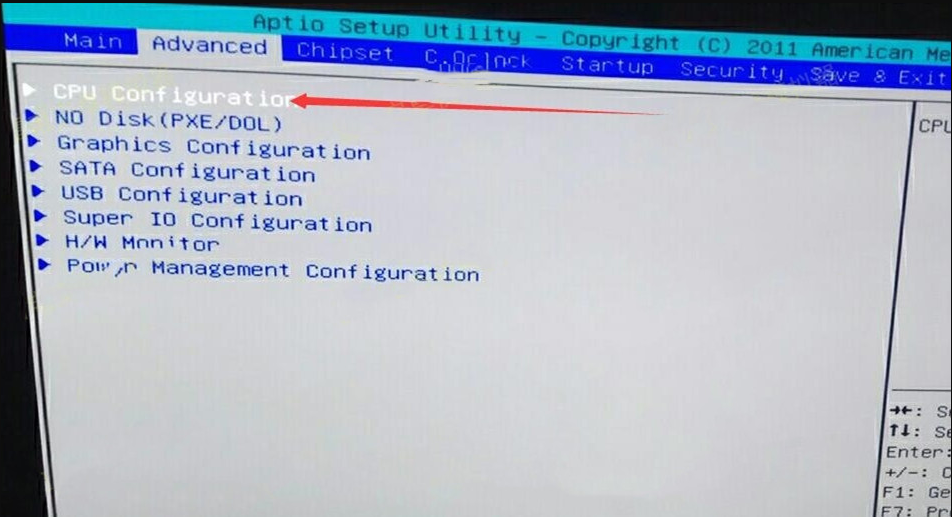
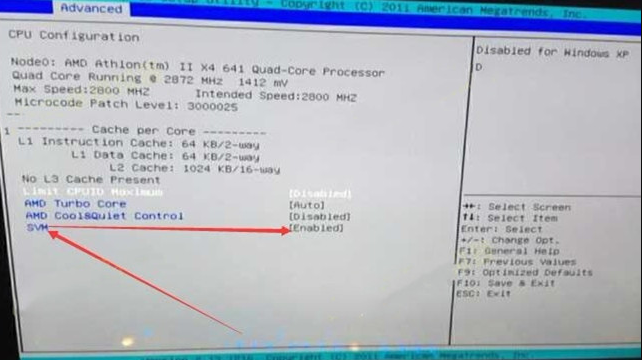
ケース 2:
1、BIOSページに移動した後、「高度な」 - "高度な" - "プロセッサ構成" - "インテル仮想化技術"オプションを見つけ、"無効"を「有効」に変更します。
2、保存キーF10を押して保存し、終了(Save > Exit)、VTは正常にオンになります! 上記の操作を完了しても、エミュレーターが VT がオンになっていないことを示している場合はどうすればよいでしょうか。
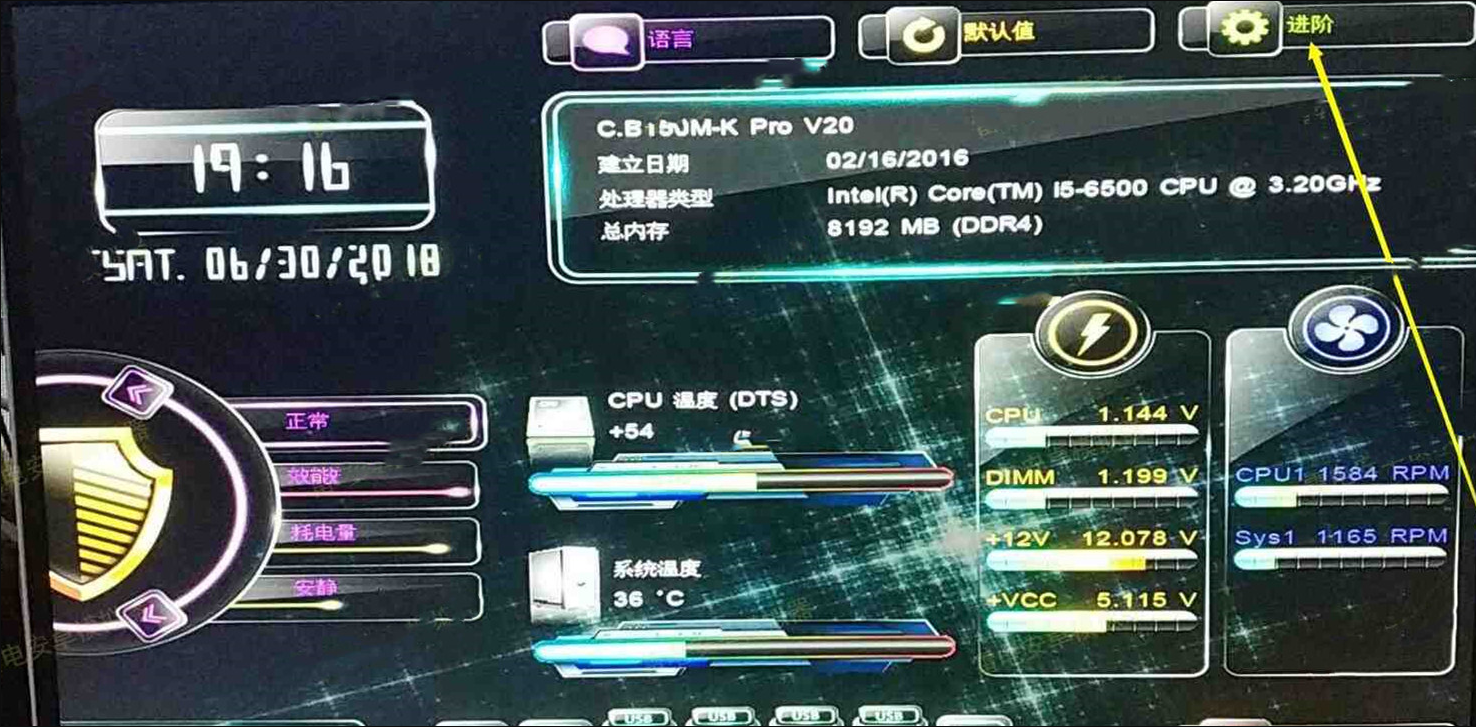
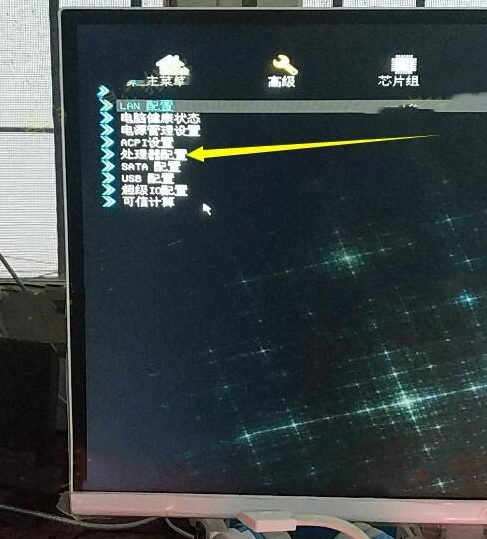
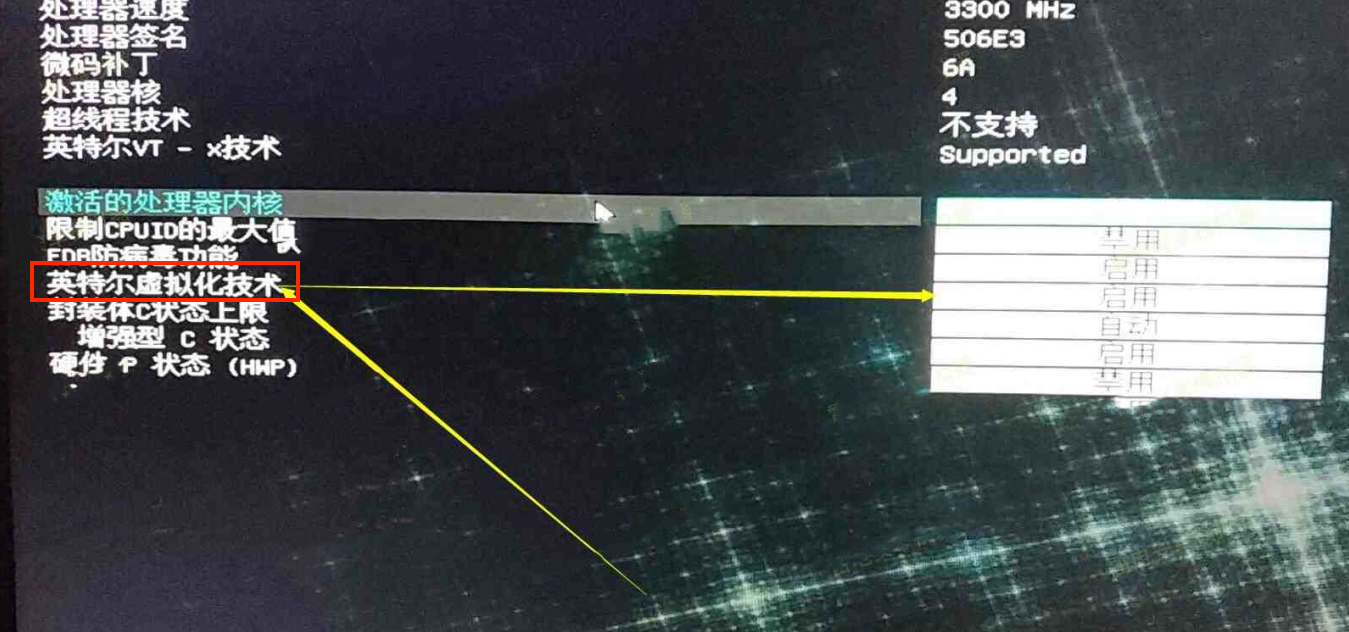
注意事項: 一部のユーザーは、チュートリアルに従ってオプションを見つけることができない可能性があり、その後、キーワード"Intel(R) Virtualization Technology"、Virtual"、"Virtualization"、"VT-X"、"SVM"、"仮想化技術"に基づいて、異なるトップメニューバーに移動して、VT設定を見つけることができます。
